 Accueil
>
Solutions Windows
> Les méthodes de télécharger un PDF à partir d'un lien
Accueil
>
Solutions Windows
> Les méthodes de télécharger un PDF à partir d'un lien
Les documents officiels se composent généralement d'une série de fichiers différents sous forme de liens. Donc dans ce cas, vous pouvez ressentir le besoin de télécharger les fichiers PDF à partir du lien fourni. PDFelement, solution de PDF tout-en-un, vous permet de réussir à télécharger des PDF à partir d'un lien.
 100% sécurité garantie
100% sécurité garantie  100% sécurité garantie
100% sécurité garantie  100% sécurité garantie
100% sécurité garantie  100% sécurité garantie
100% sécurité garantie PDFelement : un des meilleurs logiciels PDF
PDFelement est connu parmi les meilleurs éditeurs de PDF hors ligne qui intègrent des ensembles d'outils et de fonctionnalités impressionnants dans son paquet et fournit une expérience très remarquable en matière de manipulation et de gestion des fichiers PDF. Il s'agit d'une plate-forme renommée qui fournit un ensemble très définitif d'outils d'édition, vous permettant d'éditer vos fichiers PDF avec une grande facilité. L'exhaustivité offerte par PDFelement est ce qui le différencie des autres plateformes.
 100% sécurité garantie
100% sécurité garantie  100% sécurité garantie
100% sécurité garantie  100% sécurité garantie
100% sécurité garantie  100% sécurité garantie
100% sécurité garantie Partie 1 : Comment télécharger un PDF à partir d'un lien
Le processus de téléchargement d'un PDF à partir d'un lien est assez simple et évident. Cependant, il se peut que cette procédure soit totalement nouvelle pour vous. Pour cela, l'article présente des étapes détaillées et complètes pour télécharger un PDF à partir de liens.
Étape 1. Cliquez sur le lien pour ouvrir le fichier PDF
Au départ, pour ouvrir le fichier PDF joint au lien, vous devez cliquer sur le lien, ce qui entraîne l'ouverture du fichier PDF sur votre navigateur respectif. Il se peut que vous obteniez une option de téléchargement impromptu du fichier PDF à partir du lien, qui peut être facilement ouvert ou enregistré sur votre ordinateur.
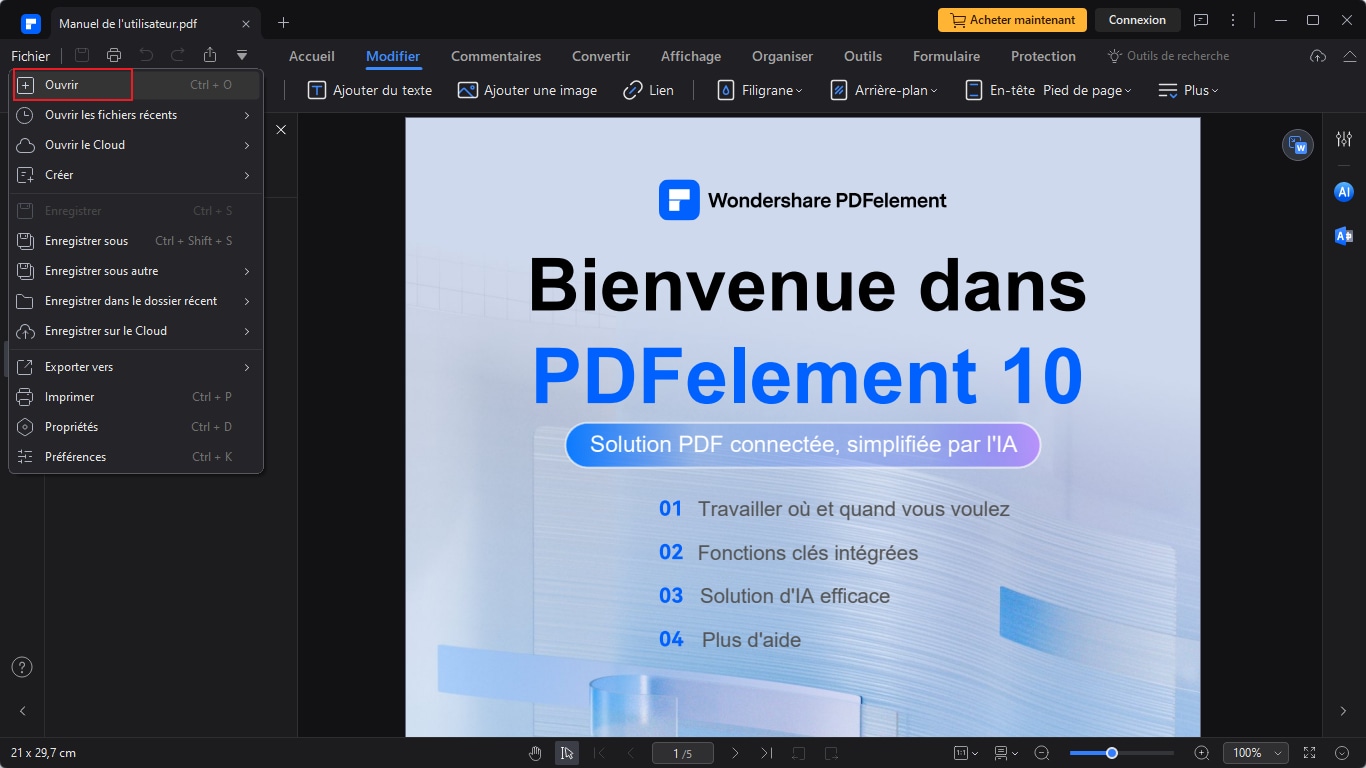
Étape 2. Télécharger le fichier PDF
Une fois le fichier PDF ouvert, il vous suffit d'accéder à la barre d'outils de votre navigateur, située dans la partie supérieure de l'écran. Vous pouvez trouver l'icône appropriée pour télécharger le fichier PDF.
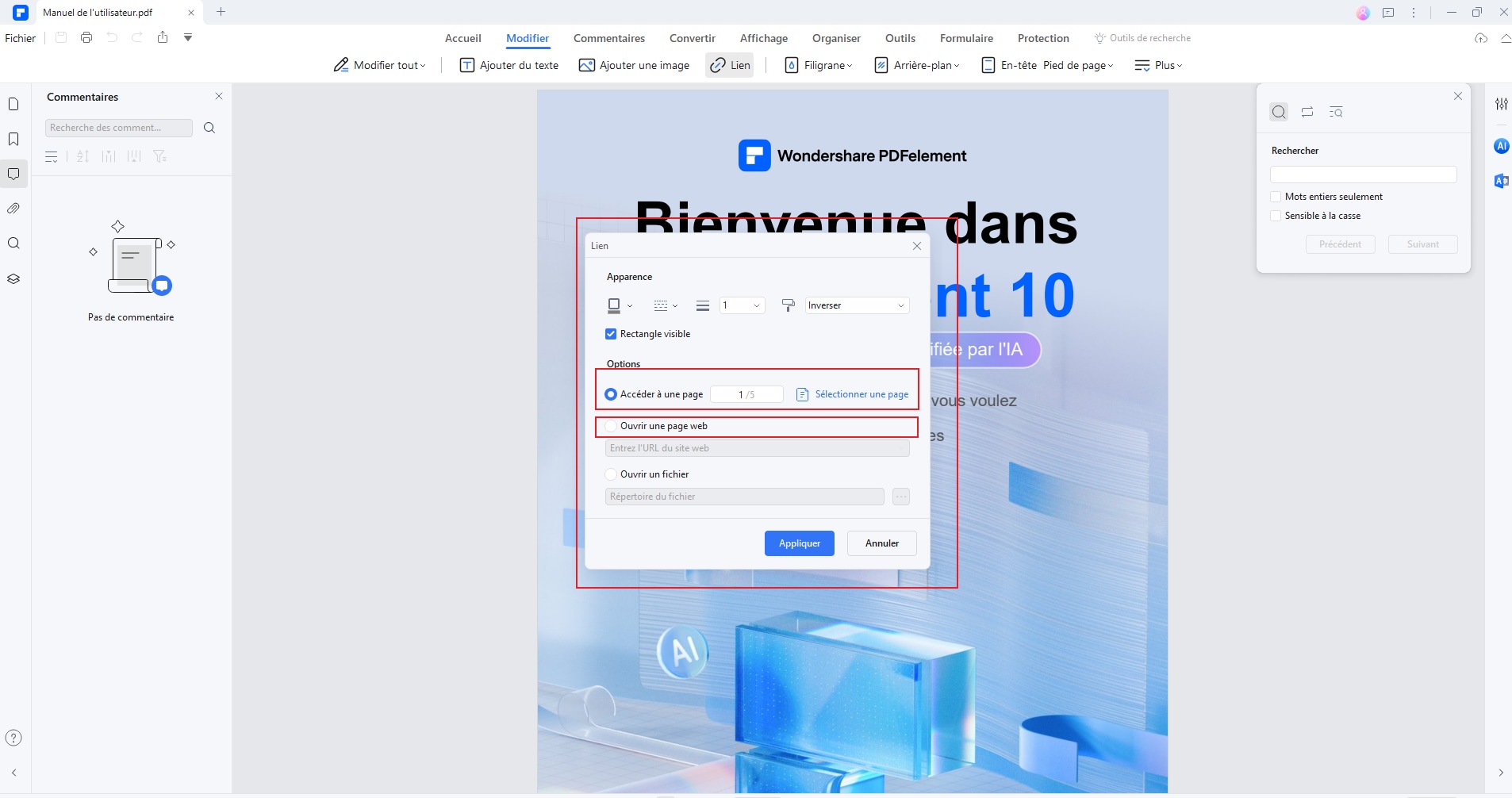
Étape 3. Enregistrer le fichier PDF
Avec le message d'invite, vous devez enregistrer le PDF en définissant son emplacement de téléchargement et son nom. Cliquez sur "Enregistrer" pour télécharger le fichier avec succès.
Partie 2 : Comment convertir un PDF en HTML avec PDFelement
PDFelement est une plateforme tout à fait remarquable, dotée de fonctionnalités uniques et efficaces. Elle peut être utilisée efficacement pour convertir des fichiers PDF en documents HTML. Pour comprendre comment procéder à l'aide de PDFelement, vous devez suivre les étapes suivantes :
 100% sécurité garantie
100% sécurité garantie  100% sécurité garantie
100% sécurité garantie  100% sécurité garantie
100% sécurité garantie  100% sécurité garantie
100% sécurité garantie Étape 1. Ouvrir le fichier PDF
Vous devez avoir installé le programme sur votre ordinateur. Après l'installation, lancez le programme et importez les fichiers PDF à l'aide de l'option "Ouvrir un fichier".

Étape 2. Convertir le PDF en HTML
Après avoir importé les fichiers, vous pouvez accéder à l'onglet "Convertir", puis sélectionner l'option "En HTML" dans le sous-menu.
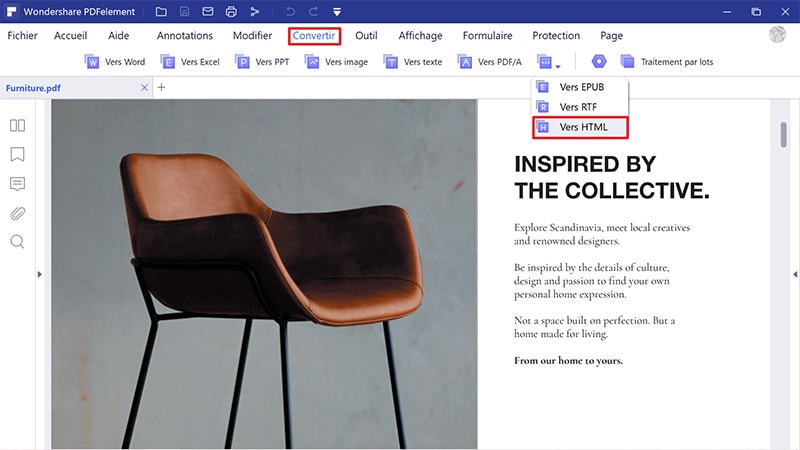
Étape 3. Enregistrer le fichier
Maintenant, la fenêtre "Enregistrer sous" apparaîtra à l'écran dès que la conversion du fichier sera demandée. Vous pouvez suivre les directives et définir le nom et l'emplacement du fichier. Ensuite, vous devez appuyer sur "Enregistrer" pour convertir le fichier PDF en HTML.
 100% sécurité garantie
100% sécurité garantie  100% sécurité garantie
100% sécurité garantie  100% sécurité garantie
100% sécurité garantie  100% sécurité garantie
100% sécurité garantie 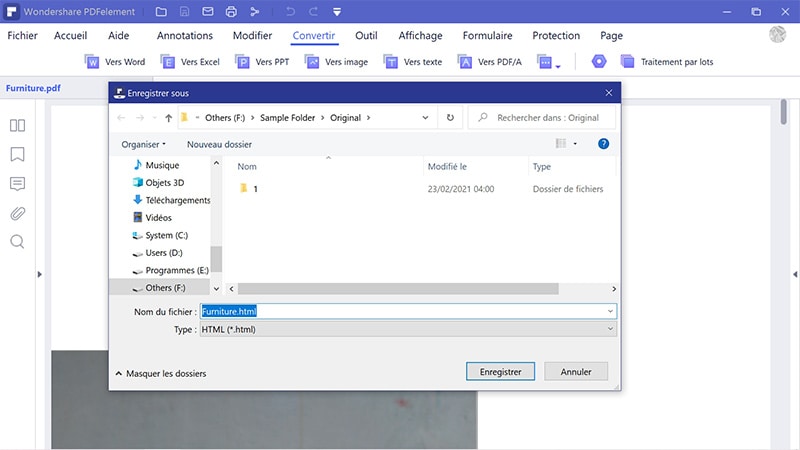
Partie 3 : Comment télécharger des PDF à partir d'un lien Google Drive ?
Si quelqu'un vous donne un PDF, un fichier vidéo, des Google Sheets, etc. par le biais de liens Google Drive, vous pouvez avoir accès au contenu du fichier mais si vous essayez de le télécharger, vous ne pouvez pas. Cela est dû au fait qu'ils sont créés sans fonction de non-téléchargement. Pour télécharger le PDF en mode affichage seul à partir du lien vers Google Drive, vous pouvez utiliser JS. C'est une astuce de Coding Cat. La JS a été testée par Opera Browser. Il va convertir les pages en images jpg. Selon le Chat du codage, cela peut être fait en préservant le texte. Cependant, il n'avait pas plus de temps pour cela et la solution du jpg était suffisante. Si seule une partie du document est visible, essayez de dézoomer dans le navigateur et exécutez simplement le script. Il s'agit d'un processus simple. Pour commencer le processus de téléchargement, il vous suffit de suivre les étapes indiquées ci-dessous.

Etape 1. Ouvrez le document dans Google Docs.
Etape 2. Par la suite, vous devrez faire défiler jusqu'au bas de votre document pour vous assurer que toutes les pages sont présentes dans le document.
Etapê 3. Ensuite, vous devrez ouvrir les Outils du développeur dans une fenêtre distincte, puis sélectionner l'onglet Contrôle.
Etape 4. Il suffit de coller le code ci-dessous.
Etape 5. Le fichier PDF doit être téléchargé.
Il parcourt d'abord le document à la recherche d'images, puis il écrit le contenu dans le PDF.
Téléchargement gratuit or Acheter PDFelement right now!
Téléchargement gratuit or Acheter PDFelement right now!
Essai gratuit right now!
Essai gratuit right now!






Clara Durand
chief Editor